急に日程調整を行わなければいけなくなってしまった、というそこのあなた!

なるべく簡単に日程調整をしたいけど、LINEでできないかな?
LINEはユーザー数がとても多いメッセージアプリなので、LINEで日程調整ができるととても便利ですよね。
LINE内にも「LINEスケジュール」という日程調整機能がありますが、LINEスケジュールは日にちの調整しかできません。
日程調整する場合には、日にちと一緒に時間も決められたらとても便利ですよね。
日程調整ができるツールで有名なのが「調整さん」です。
調整さんとは無料のスケジュール調整ツールです。ログインせず、誰でも簡単に操作できるので、とても人気の調整ツールです。
調整さんをLINEで使用できたらとても便利だけど、できるのでしょうか?
この記事ではLINEで調整さんを使用できるのか解説します。
LINEで調整さんは使用できるの?

結論から言うと、LINEと調整さんは提携があるツールではないので、LINE内で調整さんのツールアイコンはありません。
LINEで調整さんを使用する場合は、一度調整さんで作った出欠表のURLをラインで共有するやり方になります。
LINEでの調整さんの作り方

では、実際に調整さんの出欠表をLINEで共有する方法を解説します。今回はiPhoneを使った共有の仕方を説明します。
調整さんに候補日を入力する
検索エンジンで「調整さん」を検索します。画面の『まずはイベントをつくる』をクリックします。
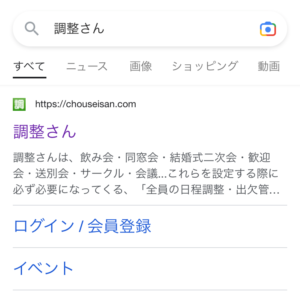
カレンダーがでてくるので、候補日をクリックします。そうするとカレンダーの下にクリックした日付と「19:00」が入力されます。
候補日を全部選択したら、選ばれた日付の横の「19:00」を候補の時間に変更しましょう。
もし同じ日の違う時間を予定調整したい場合は、候補日を2回クリックして候補時間を2種類入力すればOKです。
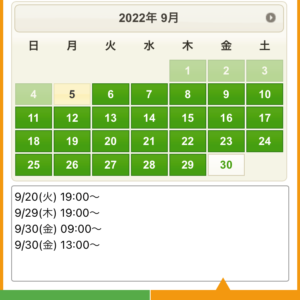
イベント名とメモを入力する
日付を選択する箇所の下にイベント名を入力する箇所があるので、任意のイベント名を入力してください。
日程調整するときに伝えたいことがあればその下の「メモ」箇所に入力しましょう。
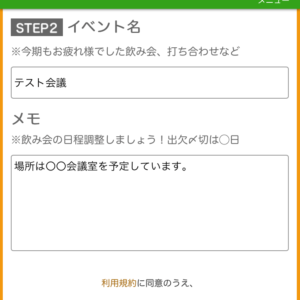
作ったイベントのURLをLINEで共有する
入力が済んだら、一番下の「イベントをつくる」をクリックすると、日程調整するイベントページの作成完了です。
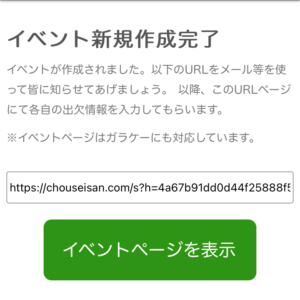
できたURLをコピーして日程調整をしたいメンバーにLINEのトークルームに貼り付けて送りましょう。
調整さんには予定入力の締切を設定することはできないので、URLを送るときに「○日までに入力をお願いします」と入力してもらいたい期日を一緒に伝えると良いですよ。
LINEでの調整さんの使い方

メッセージで調整さんのURLが送られてきたら
LINEで調整さんのURLが送られてきたら、候補日を入力しましょう。
送られてきた調整さんのURLをクリックし、緑色の「出欠を入力する」をクリックします。
すると入力画面が出てくるので、自分の名前と、自分の予定を入力しましょう。
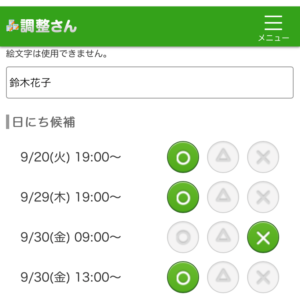
この時に伝えたいことがあれば、下にある「コメント」欄にメッセージを入力してください。すべての入力が完了したら緑色の「入力する」をクリックします。
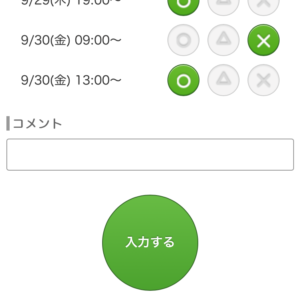
これで日程調整を依頼された側の行うことは完了です。
結果集計の仕方
日程調整をお願いした全員の入力が済んだら、結果集計をしましょう。
設定した調整さんのURLを開くと、結果が自動的に集計されています。
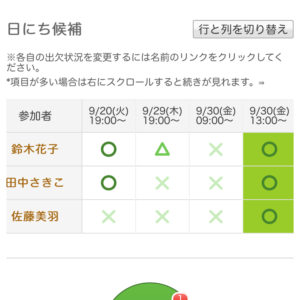
一番参加できる人が多い候補日程は緑色で記されているので、とても分かりやすいですよ!
確認したら、日程調整をしたメンバーに結果を伝えましょう。
この集計はURLを開けば全員が見ることができるので、LINEで結果を見てもらうようにメッセージを送ってもいいですね。
まとめ

- LINEと調整さんは別ツールなので、調整さんで日程調整のURLを作って共有する必要がある。
- 調整さんの作り方は候補日を時間、イベント名を入力して作る。
- 調整さんで作った日程調整URLをLINEで共有する。
- LINEのメッセージで調整さんが送られてきたら、自分の名前と予定を入力すればよい。
- 全員が入力し終わったら、調整さんのURLを開くと自動で結果が計算されている。
いかがでしたでしょうか。調整さんで作ったURLをLINEで送れば、とっても簡単に日程調整ができそうですね。
調整さんはとても便利なツールなので、ぜひ上手く活用してみてください!

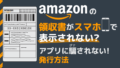
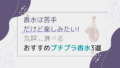
コメント